Как использовать функцию SWITCH в Excel?
Функция SWITCH в Excel
Функция SWITCH в Excel используется для сравнения одного значения со списком значений и возвращает результат, соответствующий первому совпадению; если совпадение не найдено, отображается необязательное значение по умолчанию.
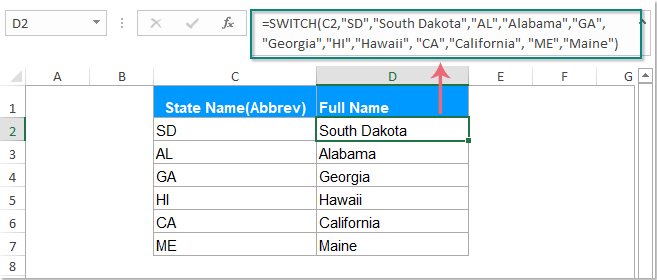
Синтаксис:
Синтаксис функции SWITCH в Excel следующий:
Аргументы:
- выражение: Обязательно. Выражение или значение, которое будет сравниваться со списком заданных значений.
- значение1, результат1: Обязательно. Первая пара значение-результат.
- значение2, результат2: Необязательно. Вторая пара значение-результат.
- Значение по умолчанию: Необязательно. Значение по умолчанию, возвращаемое, если совпадение не найдено.
| Тип выражения | Пример |
| Ссылка на ячейку | A2 |
| Логический тест | A2= “KTE” |
| Число или текст | 2 или “KTE” |
| Именованный диапазон | Именованный-Диапазон |
| Логические значения | ИСТИНА или ЛОЖЬ |
| Математическое выражение | A2+100 |
Примечания:
- 1. Эта функция SWITCH может обрабатывать до 126 пар значение/результат.
- 2. Функция SWITCH доступна для Excel 2019 и Office 365. Все версии, предшествующие Excel 2019, не поддерживают эту функцию.
- 3. Если значение по умолчанию не определено и совпадений не найдено, функция SWITCH вернет ошибку #N/A.
- 4. Логические операторы, такие как >, < или =, нельзя применять к выражению в функции SWITCH. Она не может проверить, больше или меньше значение.
Возвращает:
Возвращает соответствующее значение для первого совпадения.
Примеры:
Пример 1: Простое использование функции SWITCH
Например, я хочу использовать понедельник для замены числа 1, вторник для замены числа 3 и воскресенье для замены числа 7, остальные числа будут заменены на «Нет совпадения».
Эта функция SWITCH может решить эту задачу так же быстро, как вы сможете.
Пожалуйста, введите эту формулу:

Пример 2: Комбинирование функции SWITCH с другими функциями
Предположим, у вас есть рабочий лист со столбцом дат, и теперь вы хотите определить, происходит ли дата сегодня, вчера или завтра. В этом случае вы можете использовать функцию TODAY для возврата порядкового номера текущей даты и DAYS для возврата количества дней между двумя датами.
Пожалуйста, примените следующую формулу, и все совпадающие значения будут возвращены в ячейку на основе даты.

Лучшие инструменты для повышения производительности Office
Kutools для Excel - Помогает вам выделиться из толпы
| 🤖 | KUTOOLS AI Помощник: Революционизируйте анализ данных на основе: Интеллектуальное выполнение | Генерация кода | Создание пользовательских формул | Анализ данных и создание диаграмм | Вызов функций Kutools… |
| Популярные функции: Поиск, Выделение или Отметка дубликатов | Удалить пустые строки | Объединить столбцы или ячейки без потери данных | Округлить без формулы ... | |
| Супер VLookup: Множественные критерии | Множественные значения | На нескольких листах | Распознавание нечетких соответствий... | |
| Расширенный раскрывающийся список: Простой раскрывающийся список | Зависимый раскрывающийся список | Раскрывающийся список с множественным выбором... | |
| Управление столбцами: Добавить определенное количество столбцов | Переместить столбцы | Переключить статус видимости скрытых столбцов | Сравнить столбцы для выбора одинаковых и разных ячеек ... | |
| Основные функции: Сетка фокусировки | Дизайн листа | Улучшенная строка формул | Управление книгами и листами | Библиотека автотекста (Авто текст) | Выбор даты | Объединить данные | Шифрование/Расшифровка ячеек | Отправка писем по списку | Супер фильтр | Специальный фильтр (фильтр жирного/курсивного/зачеркнутого текста...) ... | |
| Топ-15 наборов инструментов: 12 инструментов для работы с текстом (Добавить текст, Удалить определенные символы ...) | 50+ типов диаграмм (Диаграмма Ганта ...) | 40+ практических формул (Расчет возраста на основе даты рождения ...) | 19 инструментов вставки (Вставить QR-код, Вставить изображение по пути ...) | 12 инструментов преобразования (Преобразовать в слова, Конвертация валюты ...) | 7 инструментов объединения и разделения (Расширенное объединение строк, Разделить ячейки Excel ...) | ... и многое другое |
Kutools для Excel имеет более 300 функций, гарантируя, что то, что вам нужно, находится всего в одном клике...
Office Tab - Включите работу с вкладками в Microsoft Office (включая Excel)
- Один щелчок, чтобы переключаться между десятками открытых документов!
- Сократите сотни кликов мышью каждый день, попрощайтесь с болью в руке от мыши.
- Повышает вашу продуктивность на 50% при просмотре и редактировании нескольких документов.
- Добавляет эффективные вкладки в Office (включая Excel), как в Chrome, Edge и Firefox.